갤럭시 시리즈를 사용하시는 분들을 위해, 갤럭시에서 사용하면 속도 향상 기능과 최적화 설정을 소개해드리려 합니다.
https://kiwingitstory.tistory.com/m/105
갤럭시 앱 최적화 속도 향상 - 갤럭시 랩스 앱 부스터
갤럭시 스마트폰을 사용하시는 분들을 위해, 갤럭시에서 최적화와 속도 향상을 위한 기능을 알려드리겠습니다. 제품을 사용하고 계시거나 구입을 고려하고 계시는 분들께 도움이 되었으면 좋
kiwingitstory.tistory.com
제품을 구입할 예정 또는 사용하고 계신 분들에게 도움이 되면 좋겠네요.
갤럭시S21, 노트20, S20, S10, 노트10 등등 One Ui 3.0 버전을 기준으로 알려드리겠습니다. One Ui 2.5에서도 되는 기능들도 있습니다.
자동 재부팅
컴퓨터와 마찬가지로 스마트폰도 껐다 켜주면 좋습니다. 소프트웨어 오류도 덜 생기고, 속도를 더 빠르게 해줍니다. 하지만 일일이 기억해서 주기적으로 재부팅을 하는 것은 귀찮기 때문에 신경 쓰지 않고 자동으로 재부팅 되게 설정 할 수 있습니다.
설정 -> 배터리 및 디바이스 케어 -> 오른쪽 상단 점3개 버튼 -> 자동으로 케어 -> 자동으로 다시 시작
'자동으로 다시 시작' 메뉴에서 원하는 날짜, 시간을 선택해서 설정하실 수 있습니다.
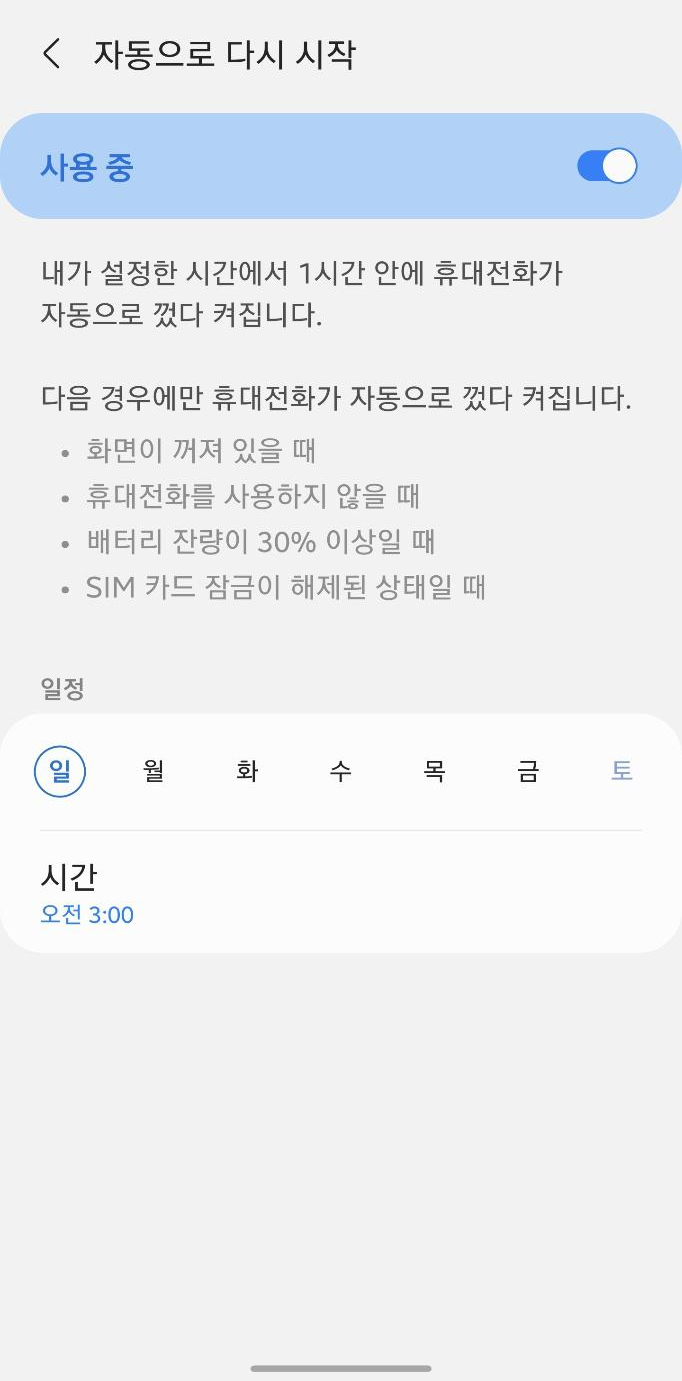
저는 일주일에 한번이 적당하다고 생각해서 일요일 새벽 3시로 설정 해 놓았습니다. 본인이 원하는 대로 설정 하시면 됩니다. 설정한 시간에서 1시간 안에 휴대전화가 자동으로 껐다 켜진다고 합니다.
또한, 화면이 꺼져 있을때, 휴대전화를 사용하지 않을 때, 배터리 잔량이 30% 이상일때, SIM 카드 잠금이 해제된 상태일 때에 이 기능이 작동 한다고 합니다. 따라서 휴대폰 사용중 갑자기 자동으로 재부팅 되는 일은 없습니다.
자동 최적화
자동 최적화 역시 갤럭시 스마트폰의 속도 향상을 위해 켜면 좋은 기능입니다. 갤럭시의 경우 속도가 좀 느려졌다 싶으면 디바이스 케어에서 최적화를 하시는 분들이 많을 겁니다. 하지만 설정에 들어가서 누르기는 귀찮죠. 이 역시 '자동으로 다시 시작' 처럼 '매일 자동으로 최적화'라는 기능이 있습니다.
설정 -> 배터리 및 디바이스 케어 -> 오른쪽 상단 점3개 버튼 -> 자동으로 케어 -> 매일 자동으로 최적화
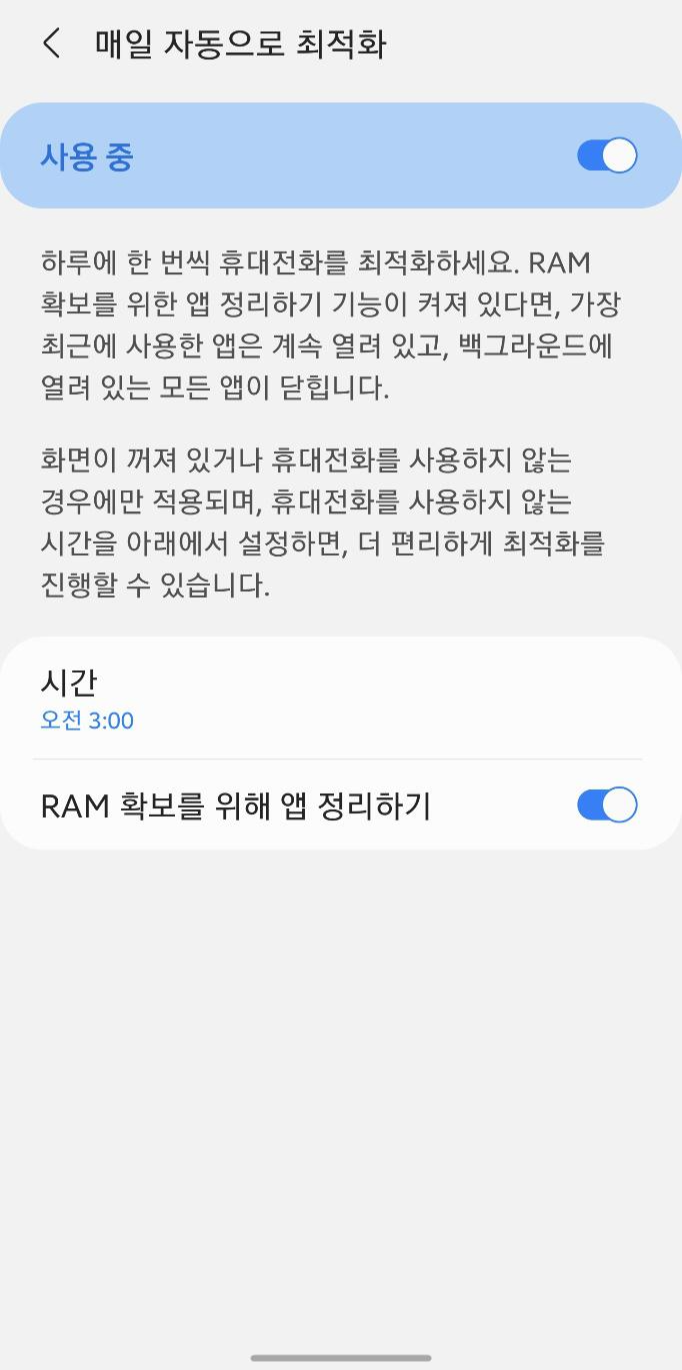
이 기능 역시 원하는 시간을 설정 할 수 있고, 램 확보를 위해 앱을 정리 할것인지 선택 할 수 있습니다. 'RAM 확보를 위해 앱 정리하기' 기능이 켜져 있다면 가장 최근에 사용한 앱은 게속 열려 있고, 백그라운드에 열려 있는 모든 앱이 닫힌다고 합니다. 따라서 이 기능을 켜두면 백그라운드에 켜져있는 앱들이 꺼지기 때문에 예를 들어 메모를 저장 하지 않고 앱만 백그라운드에 열어놨다면 이 기능으로 메모 앱이 꺼지면서 메모가 지워질 수 있습니다. 'RAM 확보를 위해 앱 정리하기' 기능은 사용자의 사용 패턴에 따라 설정하시면 될것 같습니다.
속도 강화
'속도 강화' 기능은 배터리 사용량을 높이는 대신 앱의 데이터 처리 속도를 높이는 기능입니다. '게임을 제외한 모든 앱의 데이터 처리 속도를 높입니다. 배터리 사용량이 많아집니다.' 라고 합니다. 고성능 모드라고 생각하시면 됩니다.
이 기능을 켜는 방법은 두가지가 있습니다.
1. 알림바 내리기 -> 속도 강화 ('속도 강화' 아이콘이 없다면 + 버튼을 눌러서 추가 하시면 됩니다.
2. 설정 -> 배터리 및 디바이스 케어 -> 배터리 -> 기타 배터리 설정 -> 속도 강화
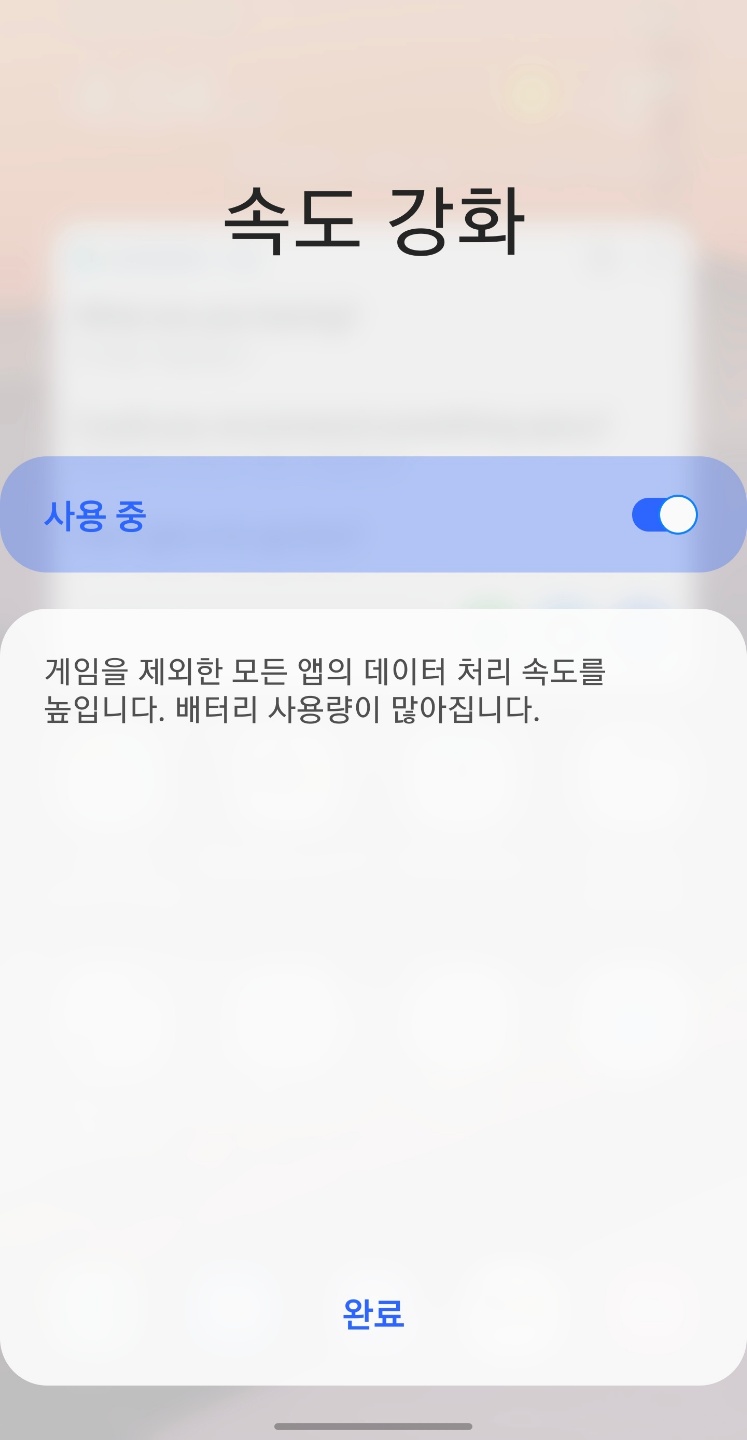
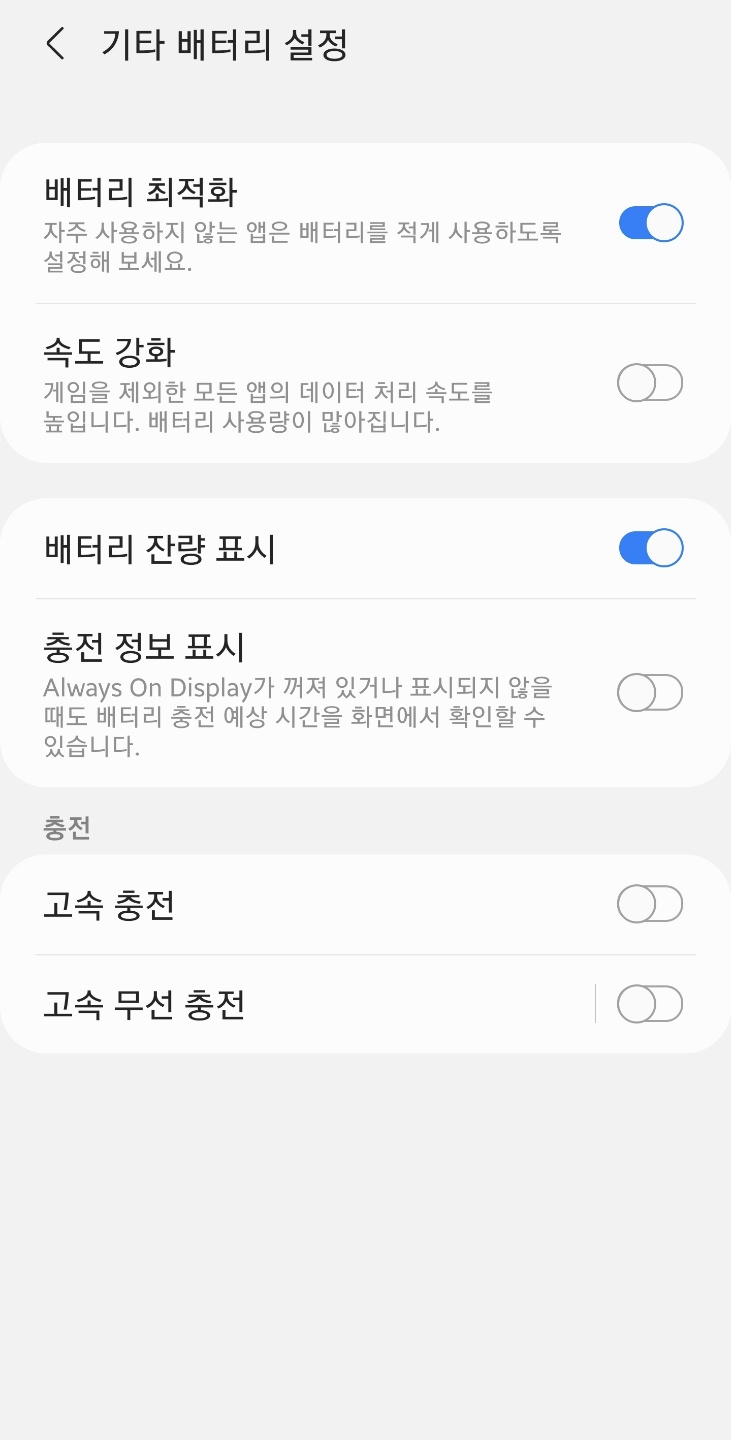
이 세가지 기능만 설정 하셔도 쾌적하게 갤럭시 스마트폰을 사용하실 수 있습니다.
One Ui 3.0에 대해 작성한 글이 있으니 참고하시길 바랍니다.
갤럭시 S10 노트 10 one ui 3.0 업데이트 후기
많은 갤럭시 s10, 노트10 유저분들이 기다리던 One Ui 3.0 (안드로이드 11) 버전이 배포가 되었습니다. 업데이트 방법은 설정 -> 소프트웨어 업데이트 -> 다운로드 및 설치 -> 업데이트 원유아이 3.0은
kiwingitstory.tistory.com
'삼성' 카테고리의 다른 글
| 갤럭시 랩스 - 파일 가디언으로 삭제된 데이터 복구하기 (0) | 2021.02.06 |
|---|---|
| 갤럭시 앱 최적화 속도 향상 - 갤럭시 랩스 앱 부스터 (0) | 2021.02.05 |
| 갤럭시 S10 노트 10 one ui 3.0 업데이트 후기 (0) | 2021.02.02 |
| NFC 기본모드 와 카드모드의 차이점 무엇일까? (0) | 2021.01.29 |
| 삼성전자 갤럭시 S21, S21플러스, S21 울트라 출시 (버즈 플러스) 사양 (0) | 2021.01.15 |